pdf图片转换成图片怎么弄?分享5种轻松转换的方法
pdf图片转换成图片怎么弄?在日常办公或学习中,我们经常会遇到需要将PDF中的图片提取出来单独保存为图片格式的情况。无论是为了更便捷地编辑、分享,还是出于展示的需要,PDF转图片都是一个非常实用的技能。今天,本文将为大家分享五种轻松转换PDF图片为独立图片的方法,无需复杂技巧,简单几步就能搞定,帮助大家轻松应对各种需求。

方法一:使用在线转换工具
迅捷PDF转换器在线网站是一款功能强大的在线工具,支持多种文件格式之间的转换,包括PDF与Word、Excel、PPT以及图片等多种格式。在PDF转图片方面,该网站能迅速将PDF文件转换成JPG、PNG等多种常见图片格式,节省时间。并且转换后的图片可以保持高清质量,清晰度和细节不受损。
操作步骤:
1.使用任意浏览器进入在线网站,在网站的功能栏中找到【PDF转图片】,点击进入。
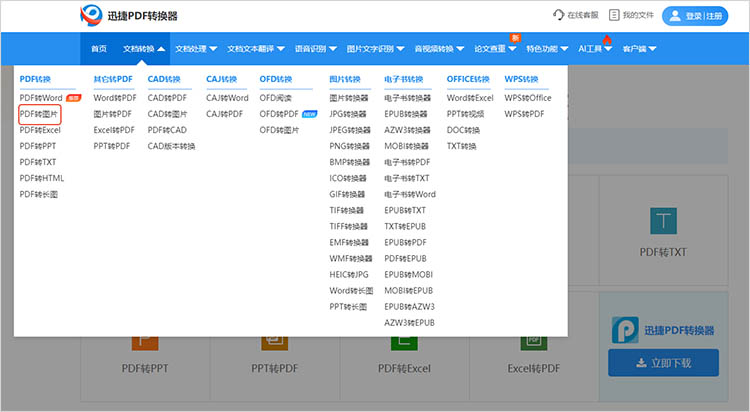
2.通过【点击选择文件】按钮,上传想要转换的文件。在转换页面下方勾选合适的转换参数,随后点击【开始转换】。
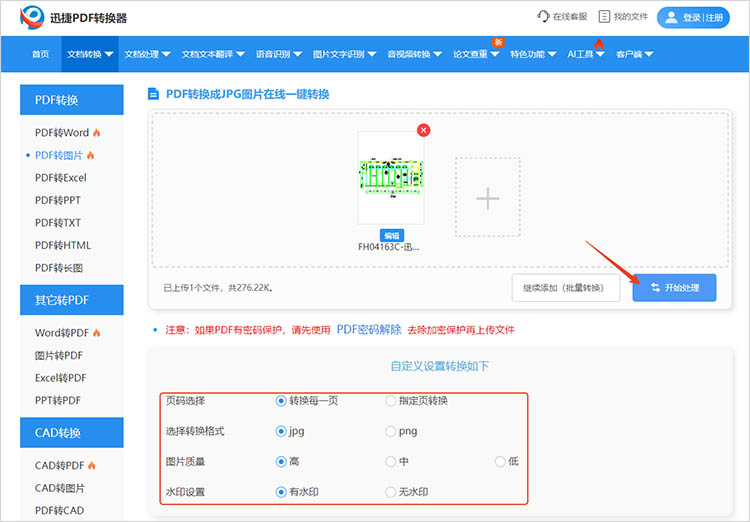
3.转换完成后,需要点击【立即下载】储存转换后的文件。
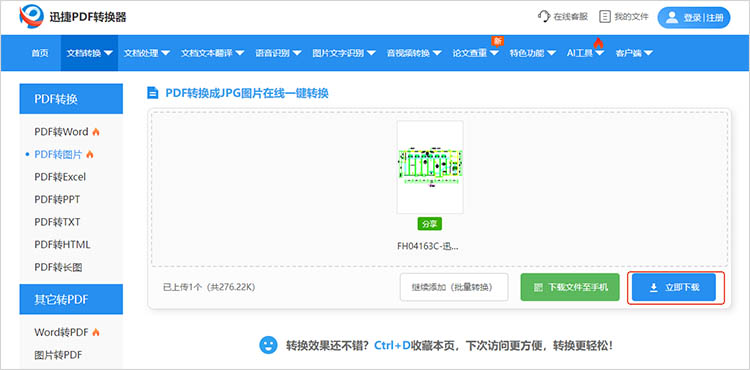
方法二:使用专业PDF转换软件
迅捷PDF转换器是一款功能强大、操作简便的PDF处理工具,支持PDF与多种格式之间的转换。基于先进的转换技术,迅捷PDF转换器能够迅速将PDF文件转换成图片,大大节省时间。同时支持批量转换功能,一次性处理多个PDF文件,提高工作效率。
操作步骤:
1.在软件中找到【文件转图片】功能,通过点击或拖拽的方式,将待转换的文件上传到软件中。
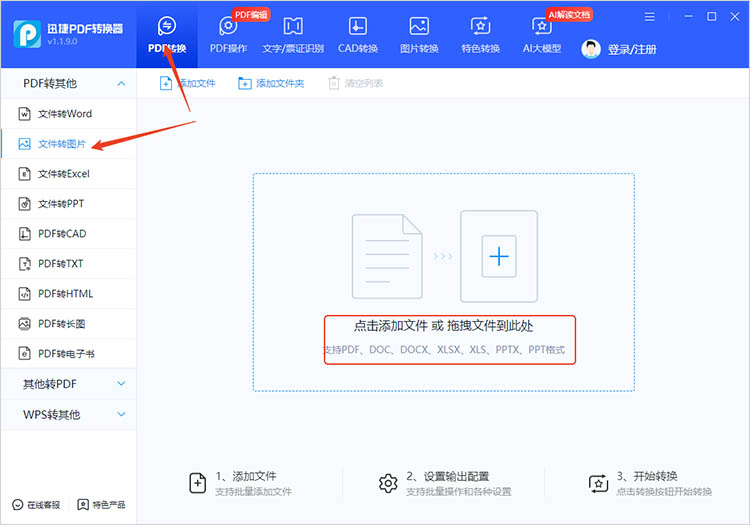
2.根据具体的需求,选择合适的转换参数,包括合成方式、图片质量、输出格式等。点击【开始转换】按钮,软件将开始运行,耐心等待即可。
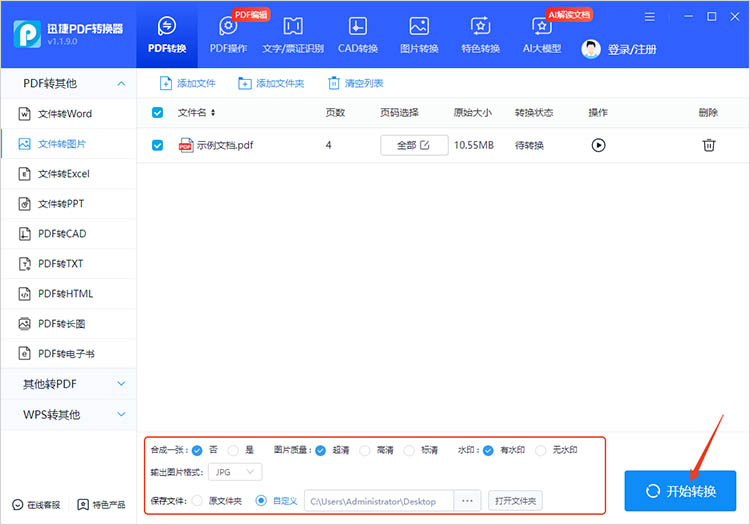
3.转换后的文件会被自动保存到指定区域,方便后续查看使用。
方法三:使用虚拟打印机进行转换
虚拟打印机可以将PDF文件打印为图片格式,适用于所有支持打印功能的PDF阅读器,适合在需要在不安装额外软件的情况下进行使用。需要注意的是,虚拟打印机转换的图片质量可能受到打印机驱动和打印参数的影响,因此需要根据实际情况进行调整。
操作步骤:
1.在电脑中安装一个虚拟打印机,如Microsoft Print to PDF(Windows系统自带)或PDFCreator等。
2.使用任意PDF阅读器打开需要转换的PDF文件,然后在PDF阅读器中选择【打印】功能。
3.在打印对话框中,选择你安装的虚拟打印机作为打印设备。在打印参数中,选择需要的图片格式(如JPEG、PNG等),并设置打印页面范围。
4.点击【打印】按钮后,虚拟打印机会将PDF文件转换为图片格式,并提示保存位置。
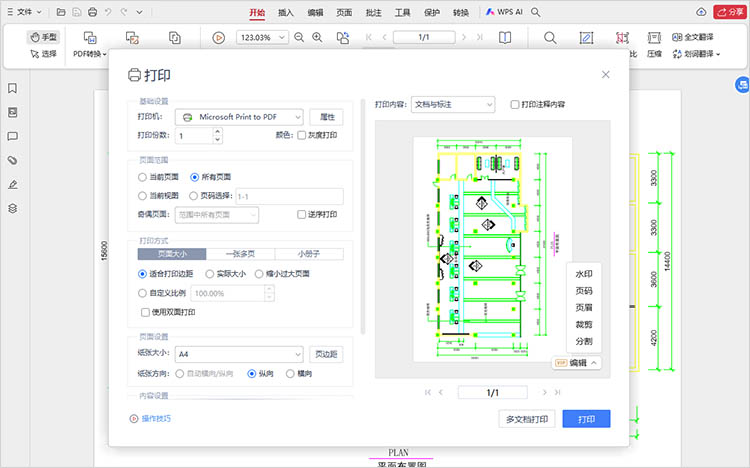
方法四:使用专业的PDF编辑软件
迅捷PDF编辑器是一款功能丰富、操作简便的专业办公工具,支持PDF文档编辑、转换、合并、拆分、加密、解密等多种操作。通过它,我们还可以将PDF文件以图片的格式进行导出,软件界面简洁明了,用户无需专业技能即可轻松完成转换。
操作步骤:
1.安装并打开迅捷PDF编辑器,导入需要转换的PDF文件,浏览到希望转换的页面。
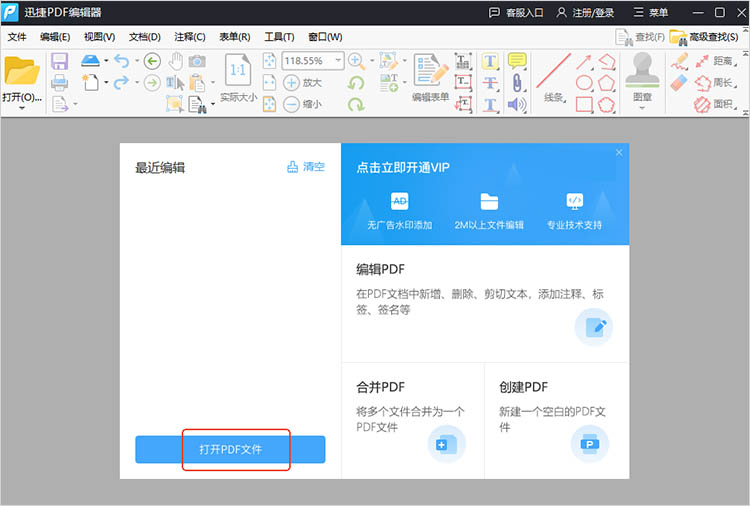
2.点击【文件】,选择【导出】-【导出为图像】功能。
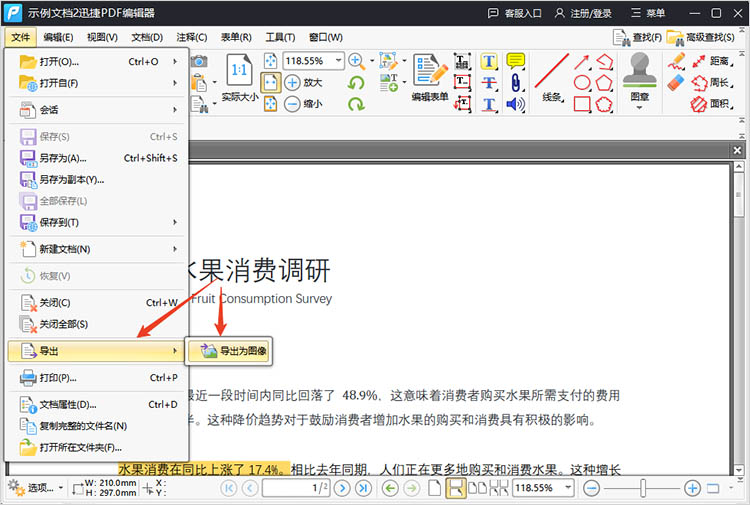
3.在弹出的窗口中,调整设置以选择所需的图像格式和分辨率。点击确定,等待处理完成,然后找到输出的图像文件即可。
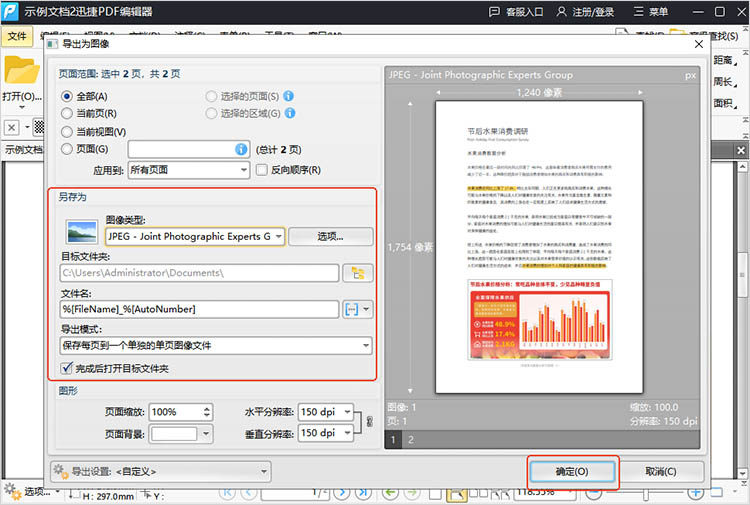
方法五:使用截图工具
使用截图工具方便便捷,能够快速提取单张图片。用户只需打开PDF文件,利用截图功能选取需要转换的部分,即可轻松完成转换。非常适合只需提取少数图片且对质量要求不高的用户,尤其在面对简单的图形或网页内容时。
操作步骤:
1.打开PDF文件,使用任意PDF阅读器,确保要截取的图片部分显示在屏幕上。
2.启动截图工具,如Windows的“截图工具”或Mac的“截图”功能。
3.选择截图区域,捕捉所需的图片部分,然后保存截图为常见图片格式(如JPEG、PNG)。
有关“pdf图片转换成图片怎么弄”的内容到这里就结束了。本文介绍的这些方法各具特色,适用于不同的场景和需求。在日常办公和学习中,掌握这些技巧将大大提高我们的工作效率和灵活性。希望本文的介绍能帮助大家更好地应对PDF转图片的挑战,让工作和学习变得更加轻松便捷。
相关文章
pdf如何转成txt?4种实用方法大揭秘
pdf如何转成txt?在日常办公和学习中,我们经常遇到需要将PDF文件转换为TXT格式的情况。PDF文件虽然格式稳定、外观精美,但其内容提取和编辑功能相对有限;而TXT格式则以简洁、易编辑著称,便于我们进行文字处理和信息提取。本文将为大家详细介绍4种实用的PDF转TXT方法,帮助你轻松应对文件格式转换的需求。
怎么扫描图片变成pdf?4种转换方式详细教程
将图片转换为PDF格式在现代工作和学习中变得越来越常见,无论是整理扫描文件、归档重要图片资料,还是方便传输和共享,PDF格式都具有不可替代的优势。它能保证文件在不同设备和操作系统上的兼容性和一致性,避免格式错乱的问题。那么,怎么扫描图片变成pdf?本文将详细介绍四种图片转PDF方法,希望能帮助大家找到适合自己的转换方式。
pdf转高清图片怎么转?教你四种实用方法
pdf转高清图片怎么转?在处理文档转换时,将PDF转换为高清图片是一个常见需求,尤其在需要高质量图像展示或存档的场合。你是否也曾遇到过需要将PDF文件中的某一页或全部页面转换为高清图片,却苦于找不到高效便捷的方法?别担心,今天我们就来详细探讨四种既实用又易上手的PDF转图片的技巧。无论你是职场人士、学生还是设计爱好者,都能从中找到适合自己的解决方案,轻松实现PDF转图片,满足你的多样化需求。
pdf如何转换为jpg图片格式?三种方法让转换更简单
pdf如何转换为jpg图片格式?在处理日常办公或学习资料时,经常会遇到需要将PDF文件转换为JPG图片格式的情况。无论是为了更方便地在社交媒体上分享文档内容,还是为了更灵活地编辑图片中的信息,PDF转JPG的需求都日益增多。在接下来的内容中,本文将介绍三种简单有效的PDF转图片的方法,帮助你轻松完成文件转换。
pdf图纸可以转换成cad图纸吗?试试这三个方法
在工程设计、建筑施工、机械制造等领域,图纸是项目推进的核心。然而,我们经常会遇到这样的情况:手头只有PDF格式的图纸,但工作需要对其进行修改、编辑或导入到CAD软件中进行进一步操作。那么,pdf图纸可以转换成cad图纸吗?本文将围绕这一问题,为大家简单介绍三种好用的PDF转CAD方法,帮助你轻松实现格式转化。

 ”
” ”在浏览器中打开。
”在浏览器中打开。

